cdr字体安装在哪里
更新时间:2023-11-06 12:10:22作者:yang
cdr字体安装在哪里,CDR字体是CorelDRAW软件中常用的字体,它可以为设计师提供更多的字体选择和创作空间,对于一些初次接触CorelDRAW软件的用户来说,可能不清楚CDR字体应该安装在哪里。不用担心接下来我们将为大家介绍CDR字体的安装教程,帮助大家轻松地完成字体的安装。无论您是设计师还是对字体感兴趣的朋友,相信本教程都能对您有所帮助。让我们一起来了解CDR字体的安装方法吧!
具体方法:
1.在网上下载相应字体,格式为otf、ttf
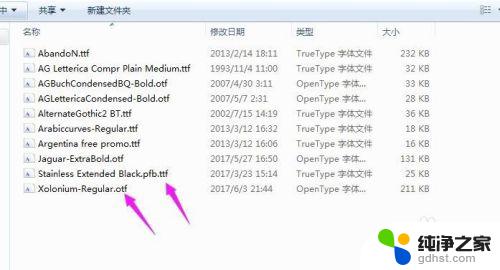
2.安装方式一:直接双击下载好的字体,在弹出页面点击【安装】。
切记这时候不要把字体就删掉了,可以建立一个文件夹,存储起来

3.安装方式二:复制字体文件到系统字体存储文件夹中:C:\Windows\Fonts
这里可以同时复制多个文件进来,方式一只能一个字体逐一安装
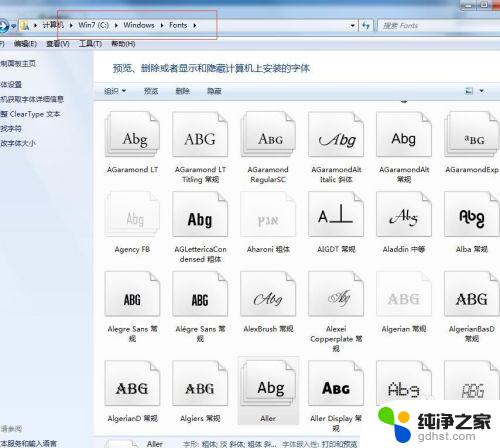
4.双击CDR,打开软件,应用文件工具,可以输入任何所需要的文字
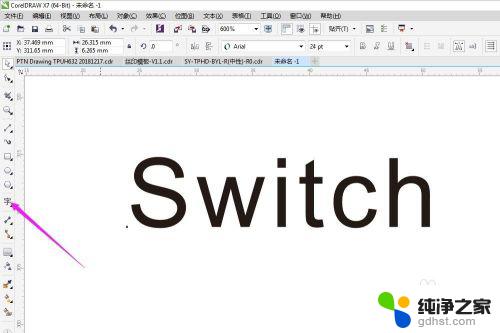
5.点击说要更改字体的文字,在软件上方工具栏(如下图所示)。可以选择更改不同的字体
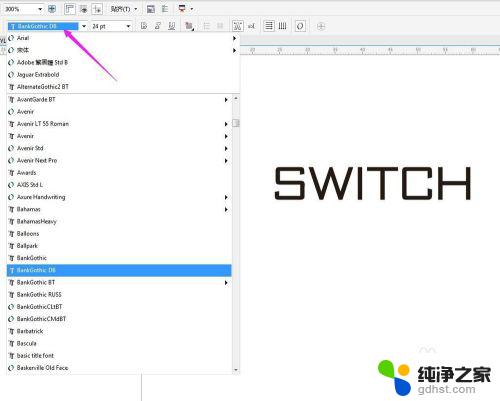
6.这里给各位说一个小技巧:
文件发给其他人,而其他人没有安装相应字体的时候。X7版本的可以在保存是选择【嵌入字体】
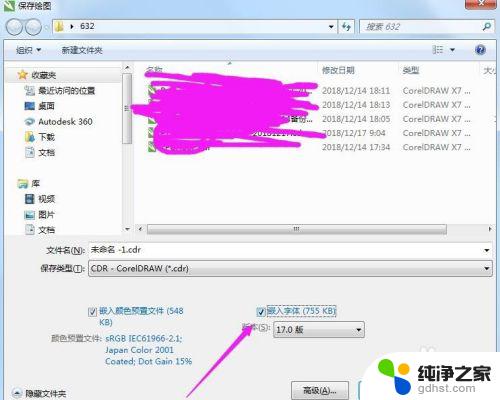
以上是cdr字体安装的全部内容,不懂的用户可以按照以上方法进行操作,希望这能帮助到大家。
- 上一篇: win10怎么重新安装ie11
- 下一篇: 电脑怎样在线重装系统win7
cdr字体安装在哪里相关教程
-
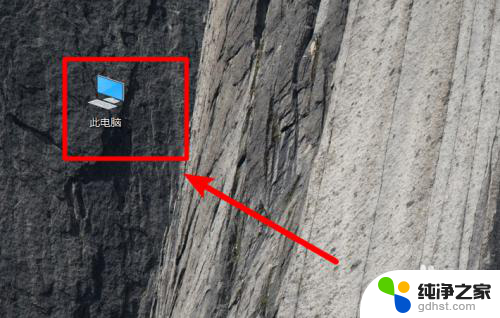 电脑安装字体在哪个文件夹
电脑安装字体在哪个文件夹2024-01-05
-
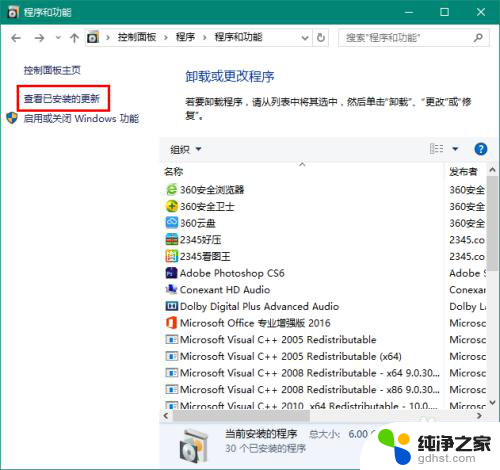 电脑安装的驱动在哪里查看
电脑安装的驱动在哪里查看2024-01-18
-
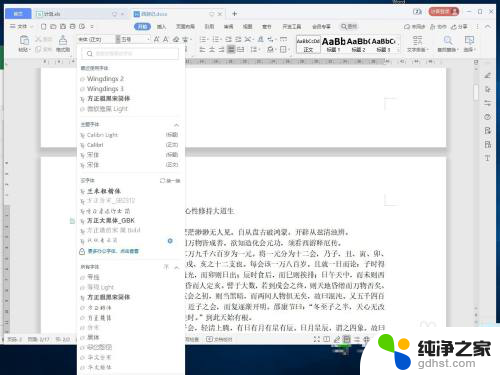 wps字体安装包怎么安装
wps字体安装包怎么安装2024-05-05
-
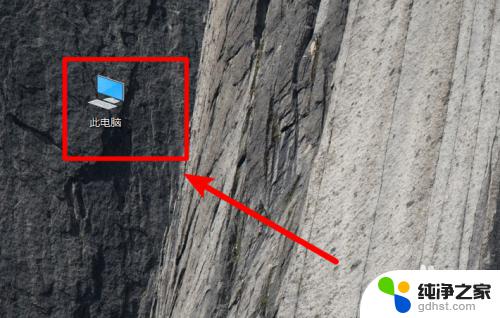 window字体在哪里
window字体在哪里2023-11-06
系统安装教程推荐